PDF ページのサイズ変更
Bluebeam Revu には、PDF ファイルのページのサイズを変更できるページ設定機能が含まれています。このツールを使用すると、PDF に製本用の境界線を追加したり、図面を半分のサイズに縮小したりすることができます。ページ設定機能を使用すると PDF ファイルが変更されるため、続行する前に PDF のコピーを作成しておくことをお勧めします。
-
[ドキュメント] >
 [ページ設定] に進みます。[バッチ:切り抜きとページ設定] ダイアログボックスが表示されます。
[ページ設定] に進みます。[バッチ:切り抜きとページ設定] ダイアログボックスが表示されます。図面のプレビューがダイアログボックスの右側に表示されます。現在の [メディアサイズ] と [ページサイズ] が表示されます。
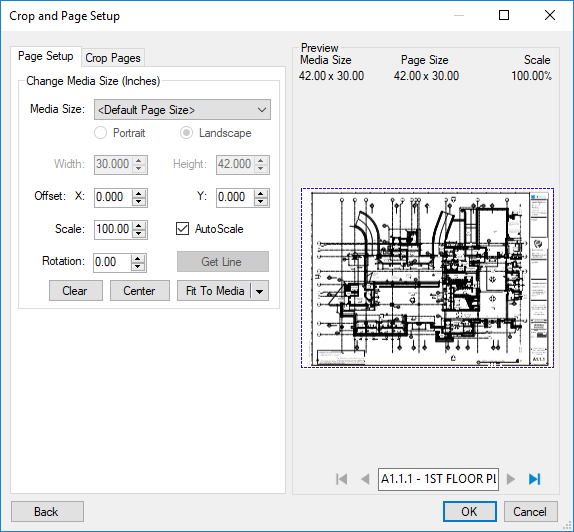
- [メディアサイズ] のリストから新しいサイズを選択します。 Revu は、図面を新しいサイズに自動的に拡大縮小します。
- [OK] をクリックします。
この例では、製本用にページの左側に 2 インチの境界線が追加されています。これによりページのサイズが拡大する点に注意してください。したがって、36 x 24 ページでこの処理を開始すると、図面が右側に揃えられた 38 x 24 ページが出来上がります。縮尺は100%のまま保持されます。
- [ドキュメント] >
 [ページ設定] に進みます。[バッチ:切り抜きとページ設定] ダイアログボックスが表示されます。
[ページ設定] に進みます。[バッチ:切り抜きとページ設定] ダイアログボックスが表示されます。 - [メディアサイズ変更] セクションで、[メディアサイズ] のリストをクリックし、製本オプション (例: BIND_ARCH_D_ (24_x_38_Inches) を選択します。
-
[メディアに合わせる] ボタンの下矢印をクリックし、[右揃え] をクリックします。プレビューが更新されます。

- [OK] をクリックします。